Github Issues 的评论插件 Gitment
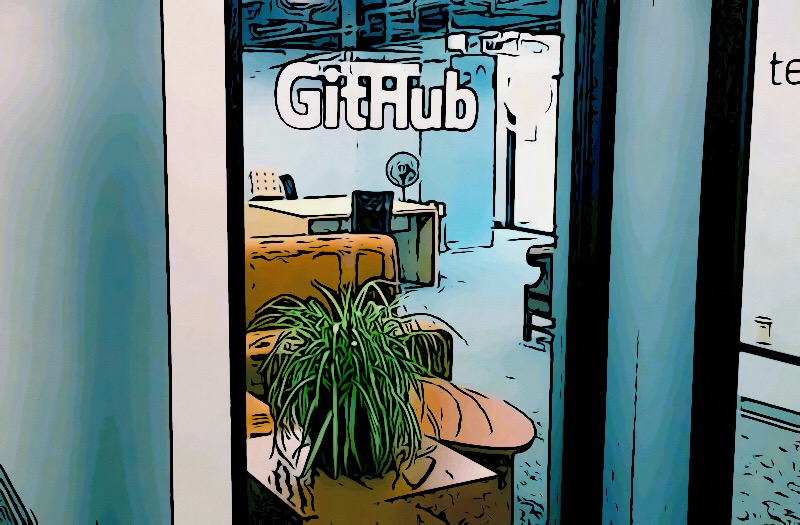
最近发现了一个有意思的评论插件 Gitment[1],从实现和效果上都不错,给大家介绍一下[2]。如果你有个人博客,可以考虑使用;如果你没有个人博客,也可以了解下实现的思路,开开脑洞。
之前普遍使用的多说评论关闭了,相信很多人的博客都受到了影响。我个人的博客评论也因此换过 Discuz、网易评论插件、畅言评论插件,都不甚理想。这次看到 Gitment 还是有些惊喜。
实现的最终效果如图:
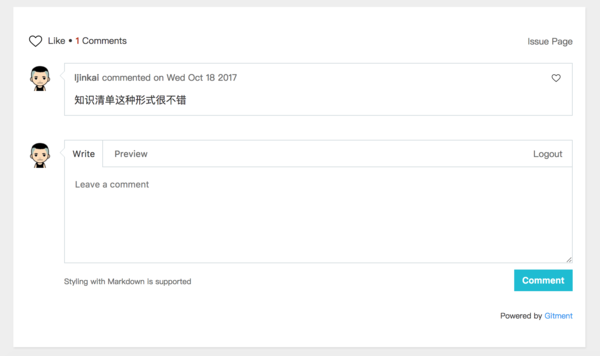
基本原理是利用 GitHub 项目上的 Issues 功能来实现内容的存储,使用 GitHub 的账号登录体系。和自己的博客集成起来也比较简单,一个 css 文件,一个 js 文件,一段初始化代码就可以了。
1、首先 Github 上,注册 OAuth Application可以通过这个地址[3]来注册一个应用,按提示填写即可。
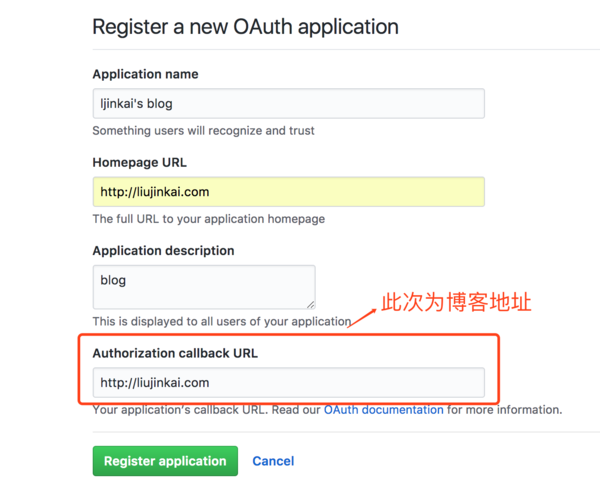
成功之后会得到一个 client ID 和一个 client secret,在后面的初始化插件时会用到。
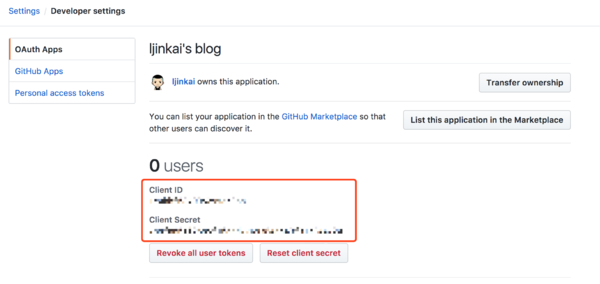
加载对应的 css 文件、js 文件、初始化代码到要显示的页面:
<div id="container"></div>
<link rel="stylesheet" href="https://imsun.github.io/gitment/style/default.css">
<script src="https://imsun.github.io/gitment/dist/gitment.browser.js"></script>
<script>
var gitment = new Gitment({
id: '页面 ID', // 可选。这个选项不写(不是留空),默认为 location.href
owner: '你的 GitHub ID',
repo: '存储评论的 repo',
oauth: {
client_id: '你的 client ID',
client_secret: '你的 client secret',
},
});
gitment.render('container'); //container为你要显示评论的id
</script>
关于初始化部分的参数更多说明,可参看
https://github.com/imsun/gitment#options
可能遇到的问题一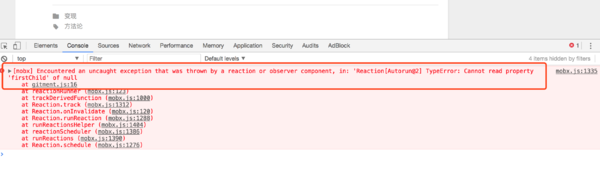
如果你遇到这样的报错,说明你的 gitment.render('container'); 里的 container 在页面上没有对应上,请仔细检查。
可能遇到的问题二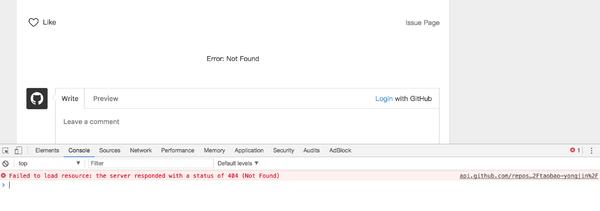
如果遇到这样的问题,很可能是你初始化的 repo 地址没有写对,repo 一定要写成对应的 id,而不是 http 的地址,图中的 id 是我自己 GitHub 上的一个项目,也就是要存储评论内容的项目,如图:
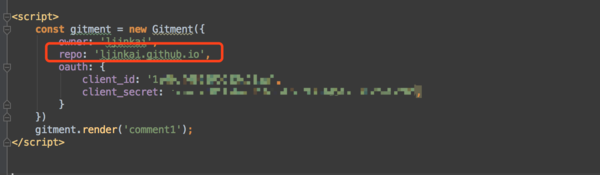
集成成功后你就可以看见显示的评论插件内容了。这时候还需要一步就是登陆自己的 GitHub 账号,点击图中的 “Initilize Comments ”。
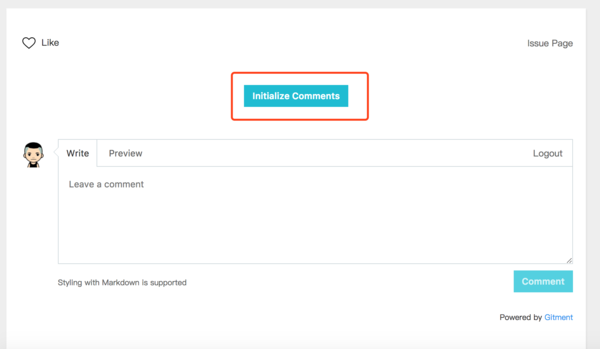
注意:每一篇文章都需要初始化
最后你可以在 Issues 部分看到的评论存储为:
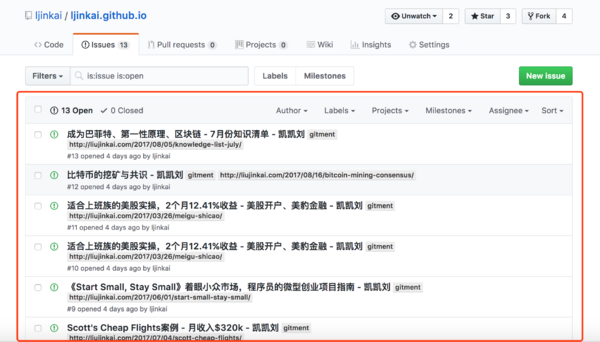
你也可以自定义样式和布局,更多说明请参考:https://github.com/imsun/gitment#customize
最后总结一下,这款 Gitment 的优点是集成简单,自定义比较方便,自带 GitHub 账号登录;缺点就是仅支持 GitHub 账号登录,每次发布的新文章要点击按钮来初始化,略麻烦;目前手机端适配还并不理想。如果你对评论插件的要求不是那么严格,可以考虑使用这款插件。
GitHub 项目源码:https://github.com/imsun/gitment
以上是Github Issues 的评论插件 Gitment的详细内容。更多信息请关注PHP中文网其他相关文章!

热AI工具

Undresser.AI Undress
人工智能驱动的应用程序,用于创建逼真的裸体照片

AI Clothes Remover
用于从照片中去除衣服的在线人工智能工具。

Undress AI Tool
免费脱衣服图片

Clothoff.io
AI脱衣机

AI Hentai Generator
免费生成ai无尽的。

热门文章

热工具

记事本++7.3.1
好用且免费的代码编辑器

SublimeText3汉化版
中文版,非常好用

禅工作室 13.0.1
功能强大的PHP集成开发环境

Dreamweaver CS6
视觉化网页开发工具

SublimeText3 Mac版
神级代码编辑软件(SublimeText3)

热门话题
 centos和ubuntu的区别
Apr 14, 2025 pm 09:09 PM
centos和ubuntu的区别
Apr 14, 2025 pm 09:09 PM
CentOS 和 Ubuntu 的关键差异在于:起源(CentOS 源自 Red Hat,面向企业;Ubuntu 源自 Debian,面向个人)、包管理(CentOS 使用 yum,注重稳定;Ubuntu 使用 apt,更新频率高)、支持周期(CentOS 提供 10 年支持,Ubuntu 提供 5 年 LTS 支持)、社区支持(CentOS 侧重稳定,Ubuntu 提供广泛教程和文档)、用途(CentOS 偏向服务器,Ubuntu 适用于服务器和桌面),其他差异包括安装精简度(CentOS 精
 centos如何安装
Apr 14, 2025 pm 09:03 PM
centos如何安装
Apr 14, 2025 pm 09:03 PM
CentOS 安装步骤:下载 ISO 映像并刻录可引导媒体;启动并选择安装源;选择语言和键盘布局;配置网络;分区硬盘;设置系统时钟;创建 root 用户;选择软件包;开始安装;安装完成后重启并从硬盘启动。
 Centos停止维护后的选择
Apr 14, 2025 pm 08:51 PM
Centos停止维护后的选择
Apr 14, 2025 pm 08:51 PM
CentOS 已停止维护,替代选择包括:1. Rocky Linux(兼容性最佳);2. AlmaLinux(与 CentOS 兼容);3. Ubuntu Server(需要配置);4. Red Hat Enterprise Linux(商业版,付费许可);5. Oracle Linux(与 CentOS 和 RHEL 兼容)。在迁移时,考虑因素有:兼容性、可用性、支持、成本和社区支持。
 docker原理详解
Apr 14, 2025 pm 11:57 PM
docker原理详解
Apr 14, 2025 pm 11:57 PM
Docker利用Linux内核特性,提供高效、隔离的应用运行环境。其工作原理如下:1. 镜像作为只读模板,包含运行应用所需的一切;2. 联合文件系统(UnionFS)层叠多个文件系统,只存储差异部分,节省空间并加快速度;3. 守护进程管理镜像和容器,客户端用于交互;4. Namespaces和cgroups实现容器隔离和资源限制;5. 多种网络模式支持容器互联。理解这些核心概念,才能更好地利用Docker。
 docker desktop怎么用
Apr 15, 2025 am 11:45 AM
docker desktop怎么用
Apr 15, 2025 am 11:45 AM
如何使用 Docker Desktop?Docker Desktop 是一款工具,用于在本地机器上运行 Docker 容器。其使用步骤包括:1. 安装 Docker Desktop;2. 启动 Docker Desktop;3. 创建 Docker 镜像(使用 Dockerfile);4. 构建 Docker 镜像(使用 docker build);5. 运行 Docker 容器(使用 docker run)。
 centos停止维护后怎么办
Apr 14, 2025 pm 08:48 PM
centos停止维护后怎么办
Apr 14, 2025 pm 08:48 PM
CentOS 停止维护后,用户可以采取以下措施应对:选择兼容发行版:如 AlmaLinux、Rocky Linux、CentOS Stream。迁移到商业发行版:如 Red Hat Enterprise Linux、Oracle Linux。升级到 CentOS 9 Stream:滚动发行版,提供最新技术。选择其他 Linux 发行版:如 Ubuntu、Debian。评估容器、虚拟机或云平台等其他选项。
 vscode需要什么电脑配置
Apr 15, 2025 pm 09:48 PM
vscode需要什么电脑配置
Apr 15, 2025 pm 09:48 PM
VS Code 系统要求:操作系统:Windows 10 及以上、macOS 10.12 及以上、Linux 发行版处理器:最低 1.6 GHz,推荐 2.0 GHz 及以上内存:最低 512 MB,推荐 4 GB 及以上存储空间:最低 250 MB,推荐 1 GB 及以上其他要求:稳定网络连接,Xorg/Wayland(Linux)
 Docker使用了哪些底层技术?
Apr 15, 2025 am 07:09 AM
Docker使用了哪些底层技术?
Apr 15, 2025 am 07:09 AM
Docker 使用容器引擎、镜像格式、存储驱动程序、网络模型、容器编排工具、操作系统虚拟化和容器注册表等技术来支持其容器化功能,提供轻量级、可移植且自动化的应用程序部署和管理。






